Publications sur les insights et rapport sur l’engagement
À propos du rapport Publications d’analyse et engagement
La section Publications et engagement de Insights vous montre à quel point les publications faites par vos profils connectés sont efficaces.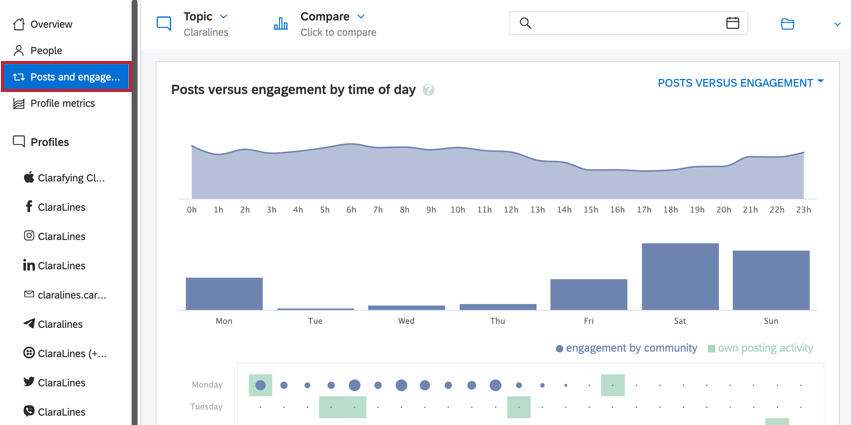
Cinq widgets différents sont disponibles sur cette page :
- Publications par rapport à l’engagement par heure de la journée
- Publications de profil
- Derniers articles
- Meilleures réponses
- Vidéos de profil
Publications par rapport à l’engagement par heure de la journée
Le premier widget de cette page est le widget Publications par rapport à l’engagement par heure. Dans ce widget, vous pouvez voir les performances de vos publications à différents moments de la journée, réparties par jour de la semaine.
Ce widget affiche à la fois l’engagement entrant et votre propre activité d’annonce. L’engagement apparaît en bleu tandis que l’activité de comptabilisation apparaît en vert.
Ce widget comporte 3 graphiques différents :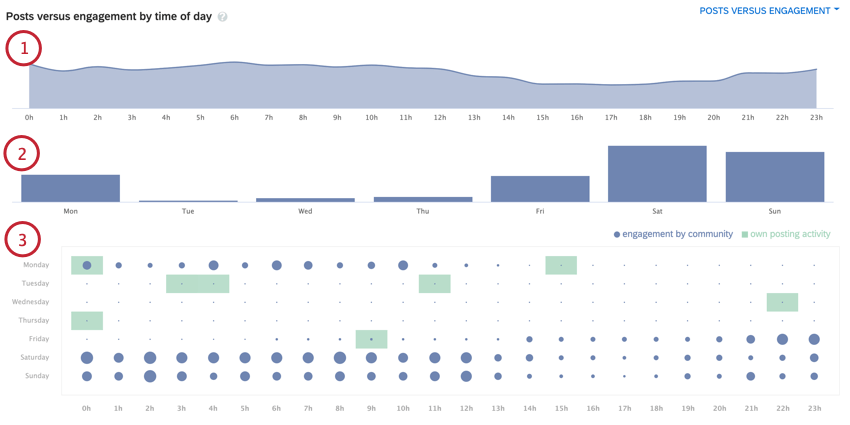
- Le premier graphique affiche l’engagement entrant et votre propre activité d’annonce au cours des dernières 24 heures, ventilée par heure.
- Le deuxième graphique affiche l’engagement entrant et votre propre activité d’annonce au cours de la semaine précédente, répartis par jour de la semaine.
- Le troisième graphe est une combinaison des deux premiers graphes. Il vous montre votre engagement et votre activité positive au cours de la semaine écoulée, ventilée par heure de chaque jour. La quantité d’activité est représentée par la taille du cercle – un cercle plus grand signifie plus d’activité. Si vous cliquez sur un point de données, vous pouvez voir comment il est comparé à votre moyenne.
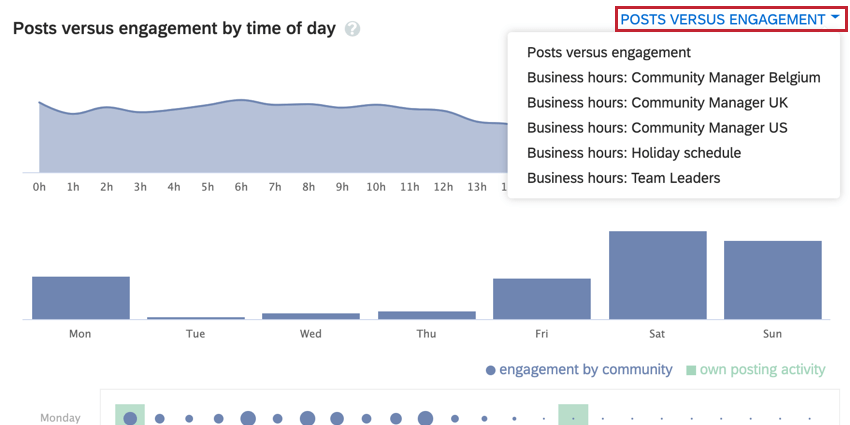
Publications de profil
Utilisez le menu déroulant dans le coin supérieur gauche du widget pour sélectionner le widget Profil publie. Ce widget affiche une synthèse des publications effectuées par vos profils connectés.
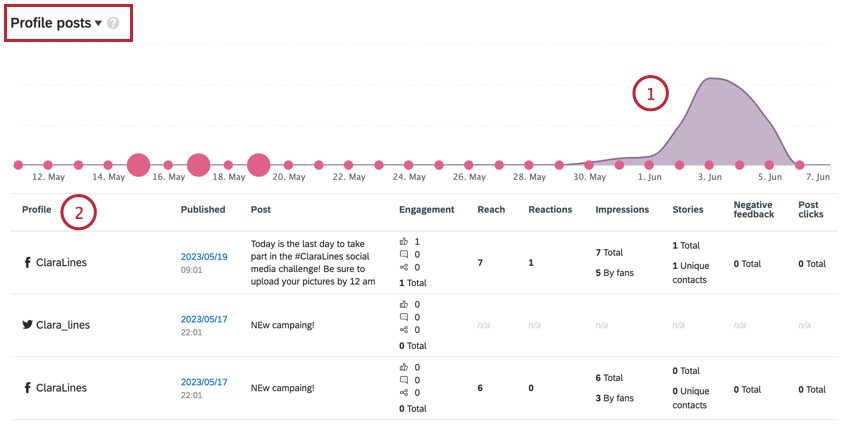
Ce widget contient :
- Un graphique vous montrant le nombre de publications effectuées par votre profil connecté. Ce graphique affiche également l’engagement sur ces publications et le nombre de mentions qui ont été créées ce jour-là pour le sujet suivi. Placez le curseur de la souris sur le graphique pour afficher les données d’un jour spécifique.
- Un tableau affichant des informations sur les publications de votre profil. Les données de ce tableau sont les suivantes :
- Profil : profil qui a créé la publication.
- Publié : date et heure de publication de la publication.
- Post: Un aperçu du contenu de la publication.
- Engagement : un aperçu de l’engagement de l’article, réparti par J’aime, commentaires et partages.
- Portée : Le nombre de personnes qui ont vu le poste.
- Réactions : le nombre de likes (ou d’autres réactions si sur Facebook) reçus sur le post.
- Impressions : le nombre de personnes uniques qui ont vu le billet. Cette métrique est éclatée pour vous montrer le nombre de fans qui ont vu le billet.
- Histoires : nombre d’histoires (publications partageant votre contenu, etc.) qui ont été créées à partir de votre publication. Cette métrique affiche le nombre de contacts uniques qui ont créé les présentations.
- Feedback négatif : nombre total de commentaires négatifs reçus par votre publication (comme les rapports).
- Clic sur la publication : nombre de fois que vous avez cliqué sur votre publication.
Meilleures publications
Utilisez le menu déroulant dans le coin supérieur gauche du widget pour sélectionner le widget Meilleures publications. Ce widget affiche une synthèse des principales publications de votre compte.
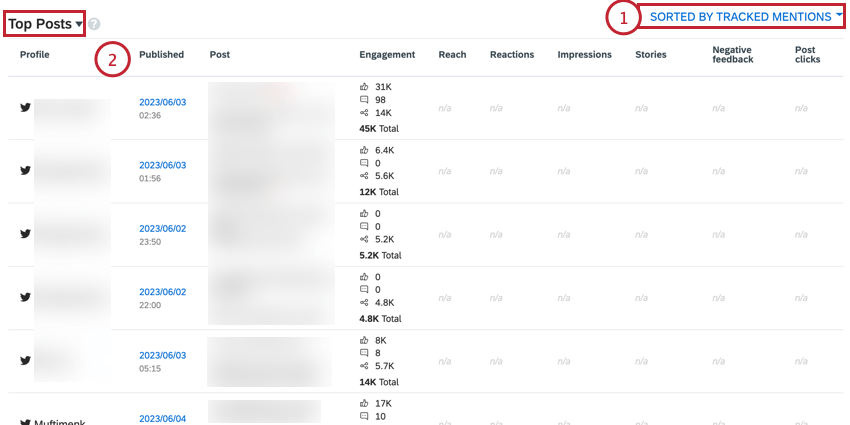
Ce widget contient :
- Une liste déroulante dans le coin supérieur droit qui contrôle les données dans le widget. Vous pouvez utiliser cette liste déroulante pour basculer entre les vues suivantes :
- Trié par mentions suivies : affiche les mentions dans votre compte. Les mentions avec le plus d’engagement apparaîtront en premier dans le tableau.
- Trié par portée potentielle : Trie les mentions par portée potentielle.
- Une table affichant des informations sur chaque publication. Les données de ce tableau sont les suivantes :
- Profil : profil qui a créé la publication.
- Publié : date et heure de publication de la publication.
- Post: Un aperçu du contenu de la publication.
- Engagement : un aperçu de l’engagement de l’article, réparti par J’aime, commentaires et partages.
- Portée : Le nombre de personnes qui ont vu le poste.
- Réactions : le nombre de likes (ou d’autres réactions si sur Facebook) reçus sur le post.
- Impressions : le nombre de personnes uniques qui ont vu le billet. Cette métrique est éclatée pour vous montrer le nombre de fans qui ont vu le billet.
- Histoires : nombre d’histoires (publications partageant votre contenu, etc.) qui ont été créées à partir de votre publication. Cette métrique affiche le nombre de contacts uniques qui ont créé les présentations.
- Feedback négatif : nombre total de commentaires négatifs reçus par votre publication (comme les rapports).
- Clic sur la publication : nombre de fois que vous avez cliqué sur votre publication.
Meilleures réponses
Utilisez le menu déroulant dans le coin supérieur gauche du widget pour sélectionner le widget Meilleures réponses. Ce widget affiche une synthèse des meilleures réponses aux mentions dans votre compte.
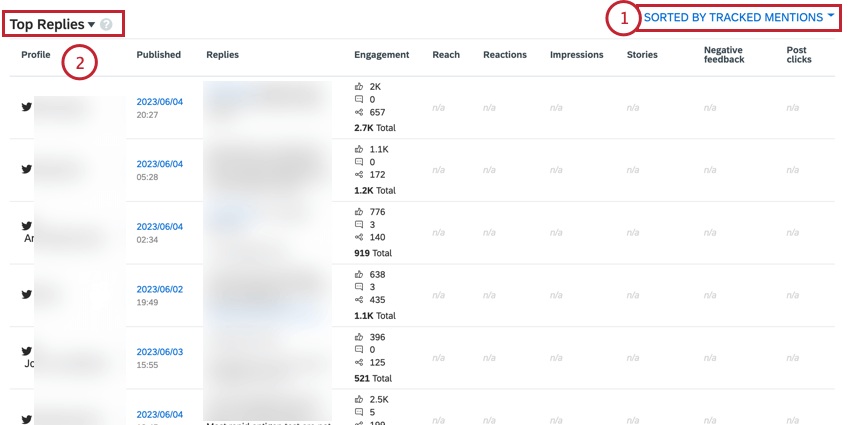
Ce widget contient :
- Une liste déroulante dans le coin supérieur droit qui contrôle les données dans le widget. Vous pouvez utiliser cette liste déroulante pour basculer entre les vues suivantes :
- Trié par mentions suivies : affiche les mentions dans votre compte. Les mentions avec le plus d’engagement apparaîtront en premier dans le tableau.
- Trié par portée potentielle : Affiche les mentions par portée potentielle.
- Une table affichant des informations sur chaque publication. Les données de ce tableau sont les suivantes :
- Profil : profil qui a créé la publication.
- Publié : date et heure de publication de la publication.
- Post: Un aperçu du contenu de la publication.
- Engagement : un aperçu de l’engagement de l’article, réparti par J’aime, commentaires et partages.
- Portée : Le nombre de personnes qui ont vu le poste.
- Réactions : le nombre de likes (ou d’autres réactions si sur Facebook) reçus sur le post.
- Impressions : le nombre de personnes uniques qui ont vu le billet. Cette métrique est éclatée pour vous montrer le nombre de fans qui ont vu le billet.
- Histoires : nombre d’histoires (publications partageant votre contenu, etc.) qui ont été créées à partir de votre publication. Cette métrique affiche le nombre de contacts uniques qui ont créé les présentations.
- Feedback négatif : nombre total de commentaires négatifs reçus par votre publication (comme les rapports).
- Clic sur la publication : nombre de fois que vous avez cliqué sur votre publication.
Vidéos de profil
Utilisez le menu déroulant dans le coin supérieur gauche du widget pour sélectionner le widget Vidéos de profil. Ce widget vous montre un aperçu des publications vidéo faites par votre profil.
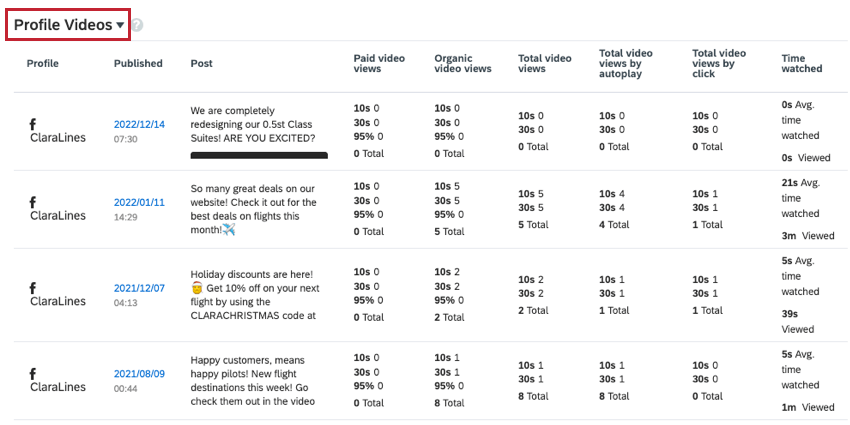
Les données de ce widget incluent :
- Profil : Le profil qui a posté la vidéo.
- Publié: Le jour et l’heure où la vidéo a été postée.
- Post: Un aperçu de la publication jointe à la vidéo.
- Vues de vidéos payantes : nombre de vues de publications sponsorisées payantes.
- Vues de vidéos organiques : le nombre de vues de personnes qui ont regardé la vidéo dans leur flux.
- Nombre total de vues vidéo : nombre total de vues reçues par la vidéo.
- Total des vues vidéo par lecture automatique : le nombre total de vues sur la vidéo qui proviennent de la lecture automatique de la vidéo pour les utilisateurs.
- Total des vues vidéo par clic: Le nombre total de vues sur la vidéo qui proviennent des utilisateurs en cliquant sur la vidéo.
- Temps de visionnage : temps total passé par les utilisateurs à regarder votre vidéo.